Рассылка анкеты по базе e-mail адресов из личного кабинета
В сервисе Анкетолог появился новый функционал. Теперь вы можете самостоятельно создавать и запускать рассылки по вашей базе e-mail адресов, чтобы собирать ответы на анкету. Новый функционал доступен всем пользователям сервиса, начиная с Базового тарифа.
Создать новую рассылку можно всего в 4 шага. Пошаговую инструкцию по созданию новой рассылки вы найдете здесь.
Для начала нужно указать данные об отправителе.
В поле Адрес отправителя автоматически подставится e-mail адрес, указанный вами при регистрации в сервисе Анкетолог. Укажите Имя отправителя, чтобы адресат мог легко понять, от кого пришло письмо (оно может быть любым), уточните Дату и Время отправки рассылки по московскому времени и выберите из списка анкету, на которую вы хотите собрать ответы.
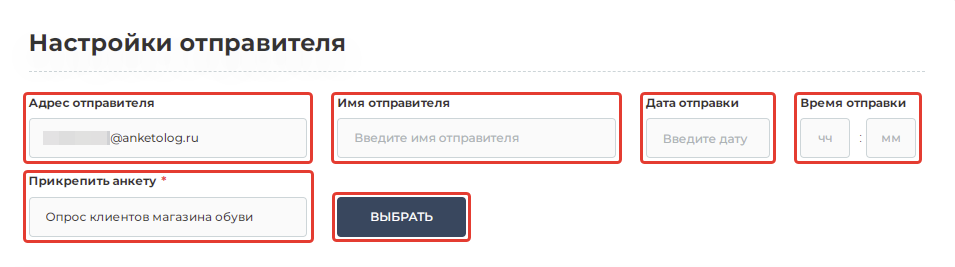
Следующий блок — Настройка письма.
Введите Тему письма. Тема письма должна привлекать внимание, чтобы адресат не пропустил его в общем потоке входящих писем.
Введите Текст письма. Вы можете форматировать текст, добавлять ссылки, изображения, аудио и видеофайлы. Вы также можете настраивать Цвет фона текста и фона письма. При помощи этих инструментов вы можете оформить письмо в фирменных цветах вашего бренда, добавить изображение с логотипом компании или короткий ролик, который убедит получателя пройти опрос.
Переход к заполнению анкеты происходит по кнопке Пройти опрос. Вы можете изменить текст, цвет и положение кнопки.
Вы можете разместить кнопку Пройти опрос перед, в середине или после текста письма. 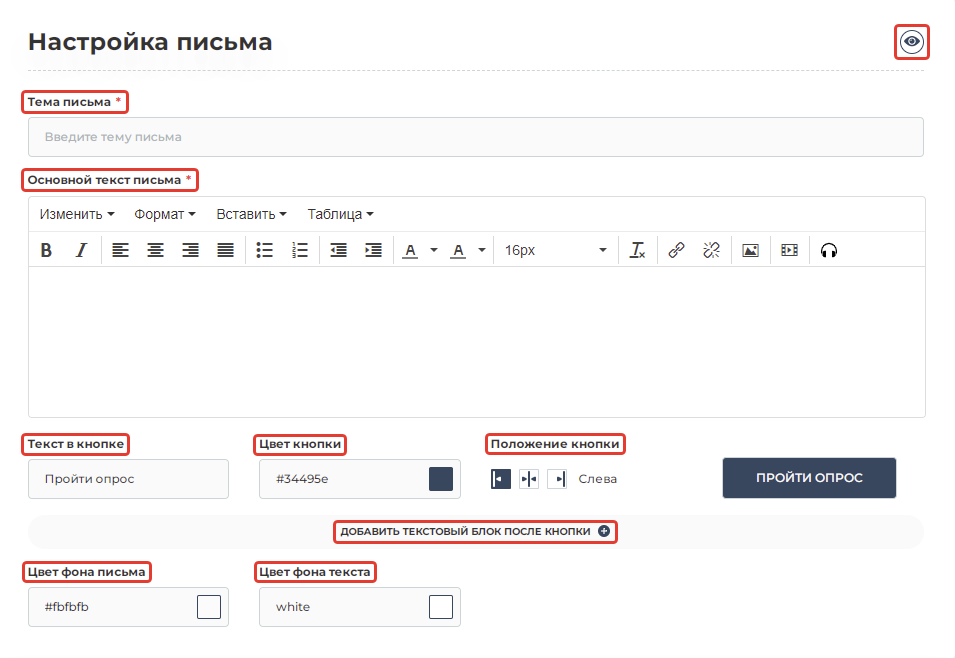
На третьем шаге вы можете добавить Дополнительные параметры к ссылке, чтобы собирать более подробную статистику ответов на анкету.
Нажав на знак вопроса в правом верхнем углу блока, вы увидите список доступных дополнительных параметров.
Подробнее о том, для чего нужны дополнительные параметры, вы можете прочитать здесь.
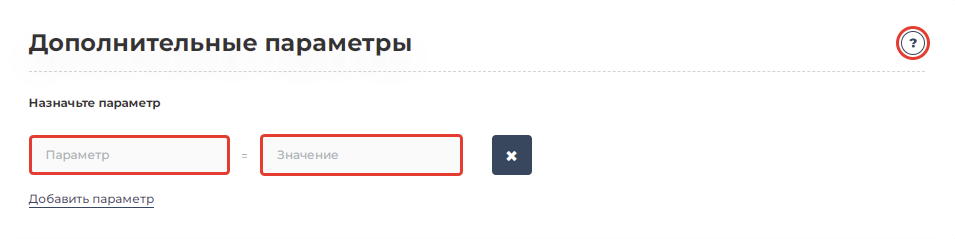
На последнем, четвертом шаге нужно загрузить Список получателей, которым будут отправлены письма.
Если ранее вы не загружали списки e-mail адресов, нажмите на Создать новый список получателей, чтобы создать новый список.
Введите название Списка получателей. Нажмите Добавить получателей списком, чтобы скопировать и вставить адреса получателей списком. Каждый адрес вводится с новой строки через знак табуляции, запятую или точку с запятой.
Вы также можете загрузить список адресов из .xls или .csv файла на вашем компьютере, нажав на кнопку Из файла.
На вкладке Группы получателей вы можете загружать отдельные сегменты получателей, чтобы отправлять им разные письма и анкеты в зависимости, например, от их опыта потребления продукта или услуги. Тогда при создании новой рассылки останется только отметить названия нужных сегментов галочкой. Подробнее о том, как создавать Группы получателей, вы можете прочитать здесь.
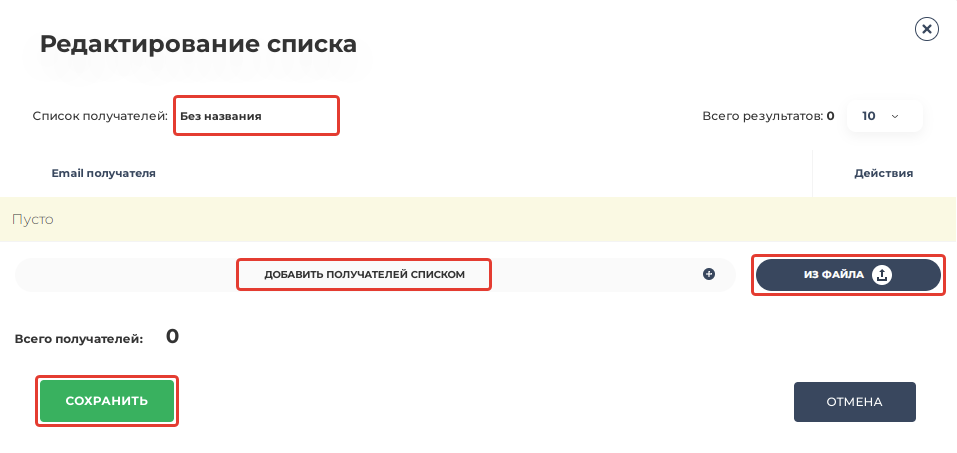
После того как вы заполните все блоки, нажмите Сохранить.
Чтобы начать отправку писем по базе адресов, нужно сначала оплатить один из Пакетов писем. Вы можете выбрать любой из 6 пакетов (от 100 до 50 000 писем) в зависимости от количества планируемых рассылок и размеров вашей базы e-mail адресов. Подробнее о том, как оплатить Пакет писем, вы можете прочитать здесь.
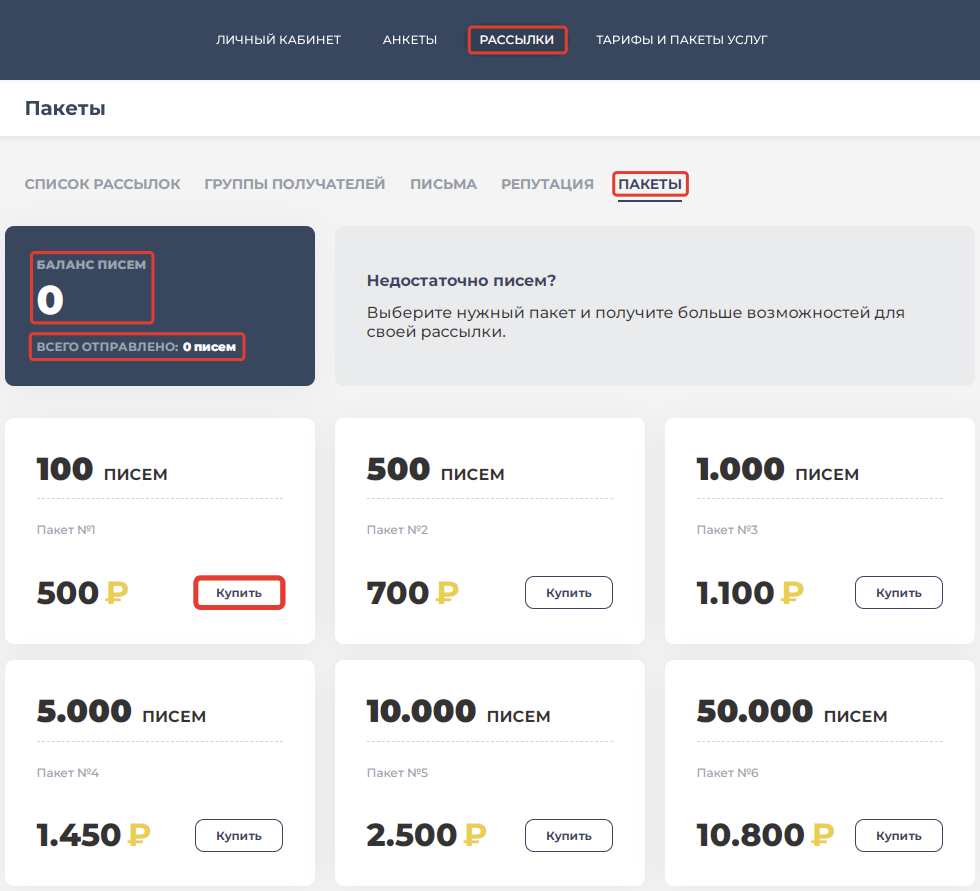
После того, как вы оплатили выбранный вами Пакет писем, вы можете начать рассылку письма получателям. Для этого на вкладке Список рассылок нажмите на значок шестеренки напротив нужной вам рассылки и выберите Запустить.
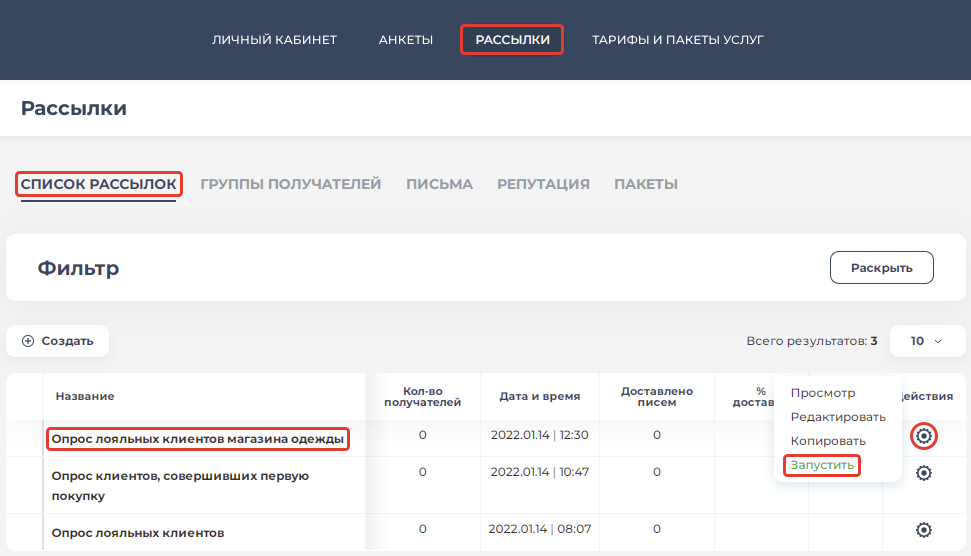
После запуска вы можете отслеживать основные метрики рассылки в разделах Список рассылок и Письма.
В разделе Список рассылок отображается название рассылки, количество получателей, дата и время создания рассылки, количество доставленных писем, доля доставленных писем (от общего количество отправленных писем) и количество ответов на анкету.
Нажав на название рассылки, вы найдете более подробную статистику по выбранной рассылке, в том числе количество открытий писем, количество переходов в анкету, количество писем, которые попали в спам и количество зарезервированных писем. Подробнее о том, как смотреть статистику по активным рассылкам, вы можете прочитать здесь.
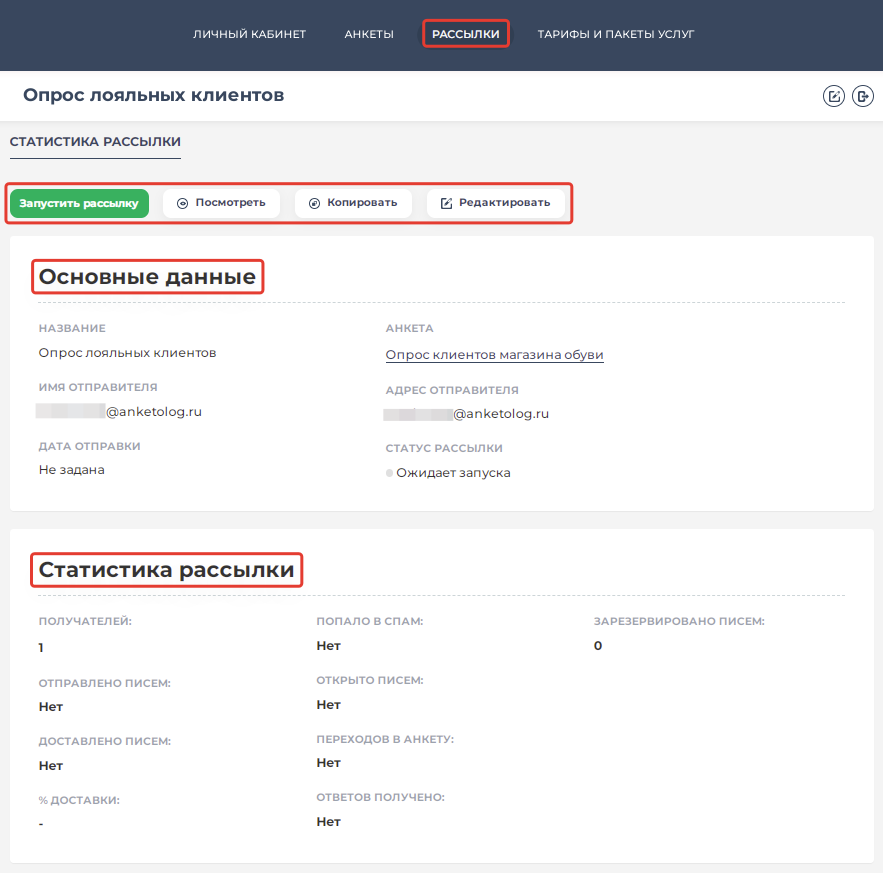
В разделе Письма по каждой рассылке вы можете увидеть группы получателей, которым она отправлялась, статус отправки и доставки, количество просмотров, количество кликов по кнопке Пройти опрос и количество ответов на анкету. Подробнее о том, как смотреть статистику по активным рассылкам, рассказано здесь.
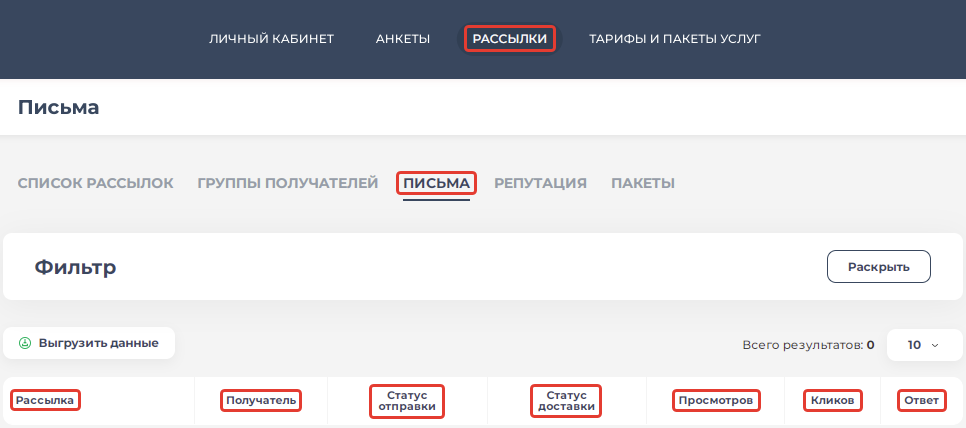
Если вы регулярно запускаете e-mail рассылки, нужно иметь в виду, что интернет-провайдеры и почтовые сервисы следят за качеством отправляемых рассылок по таким параметрам как доля возвратов писем, отписок от рассылки, жалоб на спам и пр. Если эти показатели превышают нормативные значения, установленные почтовым сервисом, он может сделать предупреждение или заблокировать аккаунт.
Чтобы этого не произошло, нужно следить за реакцией получателей на рассылки и при необходимости принимать меры для корректировки ключевых показателей качества рассылки — доли возвратов писем и жалоб на спам от общего количества отправленных писем.
Подробная информация о том, как рассчитываются эти показатели и как отслеживать их значения, размещена здесь.
